Ok, dopo la procedura semplificata del 2017 ora le cose sono cambiate, per farsi di nuovo ancora più difficili. Mentre una volta c’era il comodo bottone “genera API KEY” ora la musica è cambiata.
Ho davvero cercato ovunque, ma non ci sono tutorial davvero precisi ed aggiornati al 2021. Ebbene sei quindi sulla pagina giusta, oltre che con la persona (modestamente) giusta!
Ora, c’è da mettere mano al tema WordPress (se questo è il tuo caso). Se non sai come fare, puoi contattarmi, e potrò farti un preventivo per la tua problematica.
Detto questo, ecco i passaggi per evitare finalmente di vedere la schermata grigia nelle tue mappe Google sul sito.

1 – Crea il tuo account ed inserisci metodo di pagamento
Pagamento si, perché da qualche tempo ora le chiamate alle mappe si pagano, ma solo superata una certa soglia. Google mette infatti a disposizione ogni mese un credito di 200$ che sicuramente se avete un piccolo blog non potrete mai superare.
In questo articolo potete consultare tutti i prezzi.
Iniziamo seguendo questa guida per creare l’account su Google Cloud Platform ed inserire il metodo di pagamento nella sezione Billing/ Fatturazione.
Una volta fatto questo seguite questo link per creare la vostra prima chiave API.
Ricordate che se si tratta di una mappa inserita all’interno di una pagina web WordPress dovrete selezionare Maps JavaScript API ( se non funziona create un’altra API con Maps Embed).

Una volta abilitata l’API non vi resta che andare nella sezione Credenziali e copiare la chiave API.

Ora quel che resta da fare dipende tutto dal vostro tema. Dovrete infatti inserire questo codice dove richiesto. In molti temi si trova all’interno delle impostazioni del tema stesso ed in alternativa all’interno del builder alla sezione mappa della pagina.
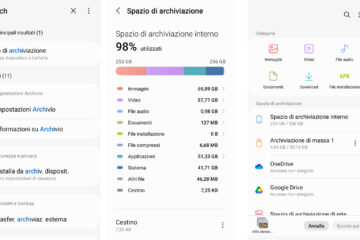
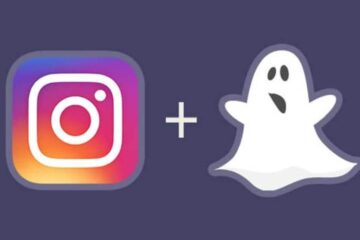

0 commenti